
Windows 10 від Microsoft дозволяє встановлювати програми та ігри лише на обмеженій кількості пристроїв. Він має ще жорсткіші обмеження на музику та відео, які передплачуються, придбані в магазині Windows. Ось як забезпечити дотримання цих обмежень.
Подумайте про це як про версії Windows 10 Авторизація комп’ютера iTunes . Коли ви досягнете ліміту пристроїв, пов’язаних з вашим обліковим записом Microsoft, ви побачите повідомлення про помилку „Досягнуто ліміт пристрою”, коли ви завантажуєте програми, музику чи відео.
Пояснено обмеження пристрою для Windows 10
Існує три окремих списки обмежень пристроїв, оскільки магазин програм Microsoft, музичний магазин та відеомагазин технічно відокремлені.
- Програми та ігри : Для програм та ігор, придбаних (або просто безкоштовно завантажених) із Магазину Windows 10, ви маєте лише 10 пристроїв. У Windows 8.1 ви мали лише 81 пристрій, який міг завантажувати програми та ігри з магазину Windows. Хоча більшість людей навряд чи коли-небудь зіткнуться з цим обмеженням на 81 пристрій, можливо, ви можете зіткнутися з обмеженням для пристроїв Windows 10 для програм.
- Музика з підписки на музику Groove : Якщо у вас є передплата на службу музики Groove Music, раніше відому як Xbox Music, ви обмежуєтесь чотирма пристроями, які можуть завантажувати та відтворювати вашу музику в будь-який час.
- Музика, придбана в магазині : Якщо ви замість цього купуєте музику в магазині, на веб-сайті Microsoft каже музика «мати дозвіл на до п’яти (5) персональних комп’ютерів та розумну кількість зареєстрованих пристроїв».
- Фільми та ТБ : Для фільмів та телевізійних шоу, придбаних та орендованих у магазині Windows і відтворених у програмі "Фільми та ТБ", яка раніше називалася Xbox Video, обмежено чотири пристрої, які можуть завантажувати та відтворювати відео в будь-який час.
Так, це три окремі списки. Ви ніколи цього не помітите, поки не зійдете з обмеження, оскільки Microsoft автоматично додає пристрої до цих списків під час їх використання.
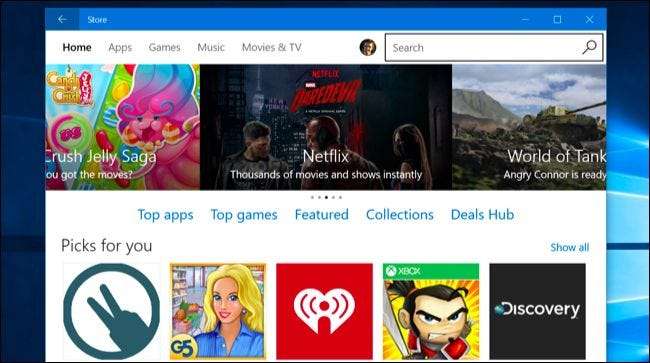
Як часто можна видаляти пристрої
Ви можете будь-коли додати пристрої до цих списків, увійшовши та завантаживши програми, музику чи відео. Ви можете додати скільки завгодно пристроїв у будь-який момент часу, припускаючи, що не досягли межі.
Ви можете будь-коли видалити будь-яку кількість пристроїв зі свого дозволеного списку "Програми та ігри", тому керувати цим списком просто, якщо у вас виникнуть проблеми.
Однак списки музики та фільмів та ТБ є більш обмеженими. Ви можете вилучити лише один пристрій із кожного із цих списків раз на 30 днів. Якщо ви покладаєтесь на медіа-послуги Microsoft, ви захочете відстежувати обмеження для своїх пристроїв і негайно видаляти пристрої звідси, коли більше не будете ними користуватися.
Як керувати авторизованими пристроями
ПОВ'ЯЗАНІ: Як відстежувати ПК або планшет з Windows 10, якщо ви коли-небудь його втратили
Щоб керувати авторизованим списком пристроїв, увійдіть у Веб-сайт облікового запису Microsoft з обліковим записом, який ви використовуєте на своїх пристроях Windows 10. Клацніть на категорію «Пристрої» та виберіть «Програми та ігрові пристрої», «Музичні пристрої» або «Фільми та телевізійні пристрої», залежно від того, яким списком ви хочете керувати.
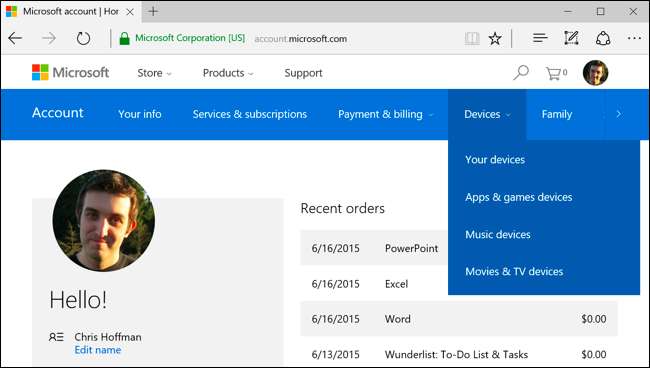
Головний список “Ваші пристрої” тут дозволяє переглянути список пристроїв, якими ви користувались, і знайти їх на карті, якщо ви ввімкнули функція Знайти пристрій у Windows 10 .
Якщо ви досягли ліміту пристроїв для встановлення програм та ігор, вилучіть один або кілька пристроїв зі списку тут. Ви не зможете встановлювати програми та ігри з Магазину Windows на пристрої, які ви вилучаєте із цього списку, якщо ви не додасте їх повторно до списку, тож вилучайте лише ті пристрої, якими ви більше не користуєтесь.
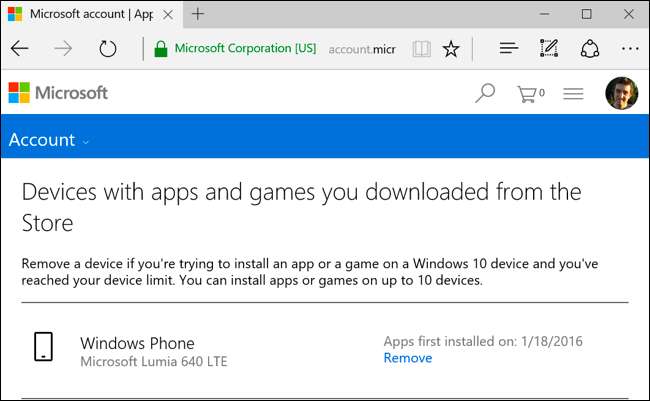
Після цього ви зможете відвідати Магазин Windows на новому, незареєстрованому пристрої та встановити програми та ігри. Цей новий пристрій з’явиться у вашому списку авторизованих пристроїв після того, як ви це зробите.
Ви можете вилучити пристрої в будь-який час, навіть після того, як ви його стерли чи продали. Тож вам не потрібно турбуватися про попереджувальне керування цим списком, як у iTunes - просто відвідайте цю веб-сторінку, якщо ви коли-небудь зіткнетеся з обмеженням.
Якщо ви користуєтеся музичними або відеослугами Microsoft, відвідайте тут пов'язані веб-сторінки, щоб переглянути список зареєстрованих пристроїв. Кожен список є окремим, і ви можете видаляти пристрій лише раз на тридцять днів із кожного списку. Якщо ви досягли ліміту, ви можете видалити пристрій і додати інший - якщо ви не вилучили пристрій за останні 30 днів. Можливо, вам потрібно негайно видалити пристрої з цих списків.
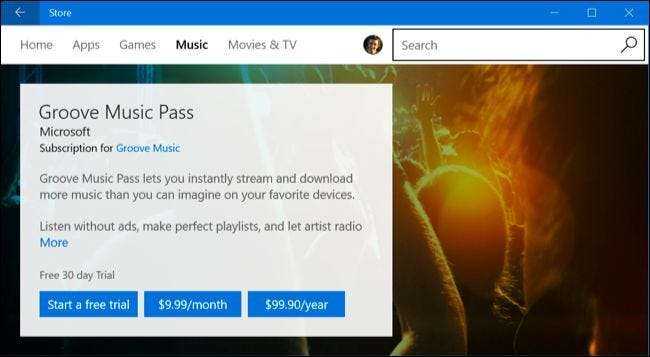
Якщо ви хочете вилучити зі списку більше пристроїв - або видаляти один частіше, ніж раз на тридцять днів - ваш єдиний варіант - зв’язатися зі службою підтримки клієнтів MIcrosoft, відкривши програму «Зв’язок із підтримкою» в меню «Пуск» Windows 10 і попросивши їх допоможе вам вирішити проблему. Немає жодної гарантії.
Обмеження для пристроїв Microsoft, можливо, трохи низькі - наприклад, немає обмежень на кількість пристроїв, на яких можна встановлювати ігри Steam. На щастя, у більшості людей буде не більше десяти пристроїв, на яких вони хочуть встановити програми Windows 10. І якщо ви не можете встановити програми Windows 10 із магазину на пристрій, ви завжди можете продовжувати встановлювати традиційні настільні програми.
Кредит зображення: DobaKung на Flickr







